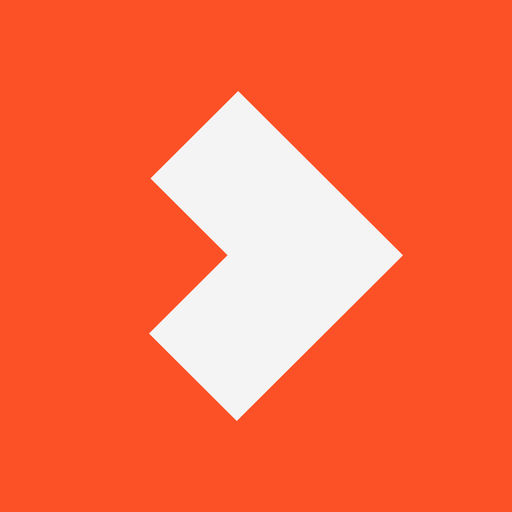Создание и настройка профиля на iOS
Нажми кнопку Ещё
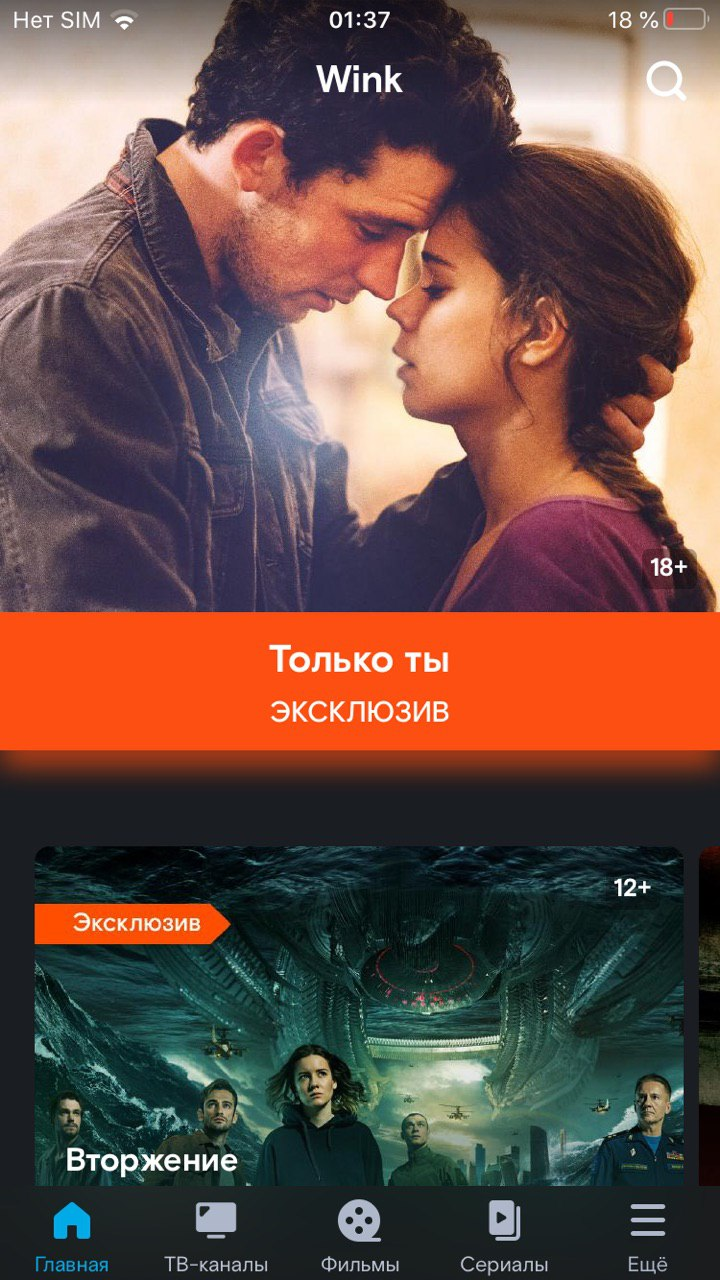
Открой Настройки > Профиль или нажми на текущий профиль (в данном случае Основной)
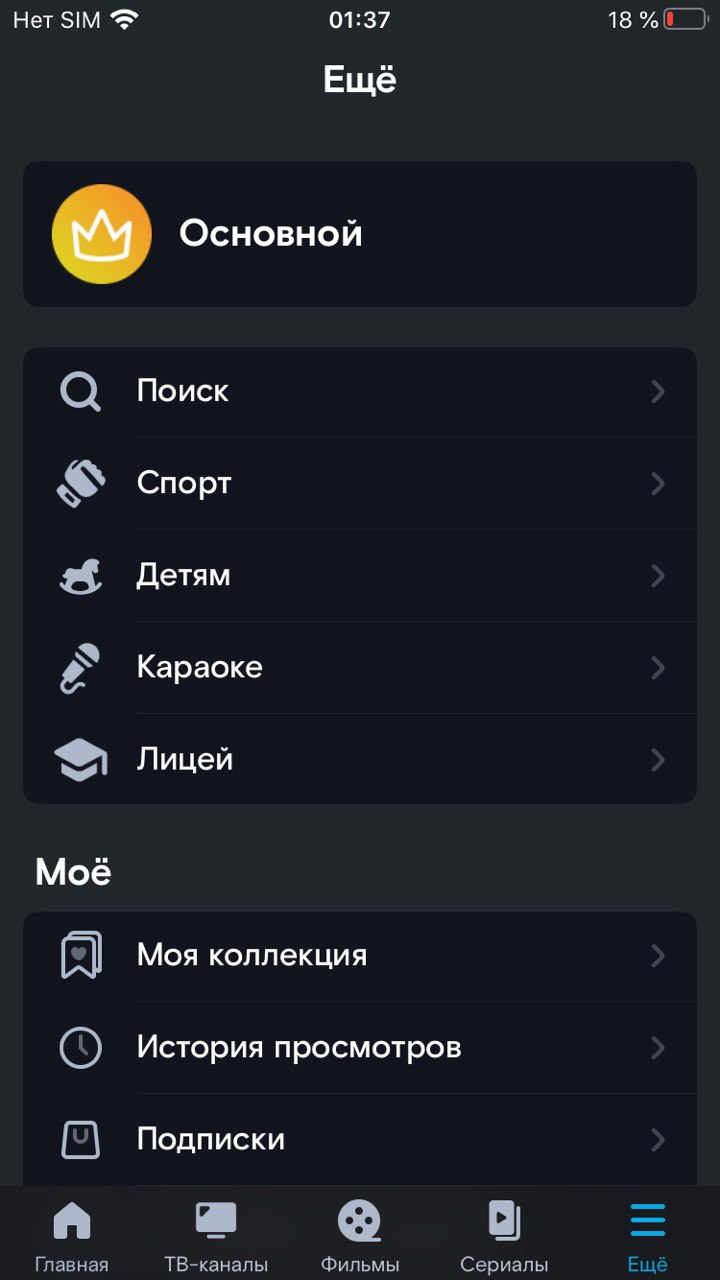
Для редактирования выбери любой созданный профиль
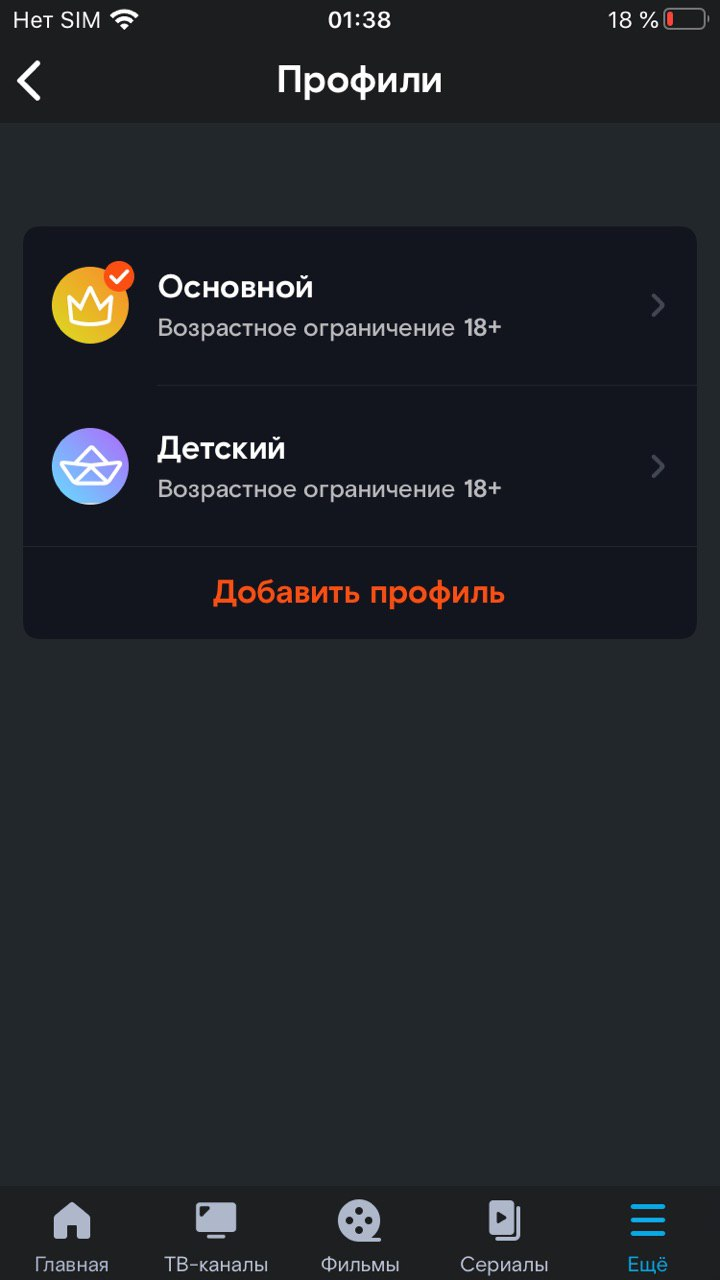
Для включения или выключения отображения взрослого контента поставь ползунок в необходимое положение
В профиле Детский по умолчанию отключено отображение взрослого контента и включить его нельзя
Выбери Возрастное ограничение
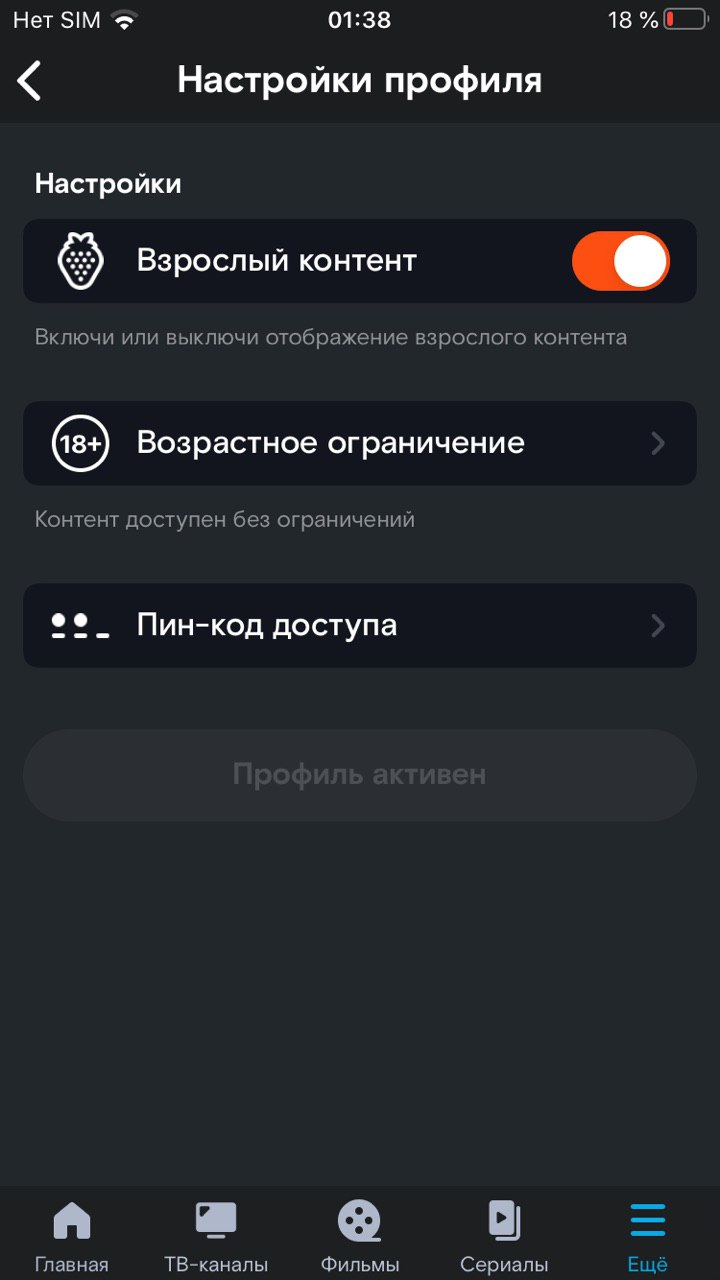
Установи возрастной предел, выбрав необходимый возраст
С помощью ползунка Запрос пин-кода выбери свойство ограничения
Неактивно - контент выше возрастного ограничения будет скрыт
Активно - весь контент будет отображаться, но при попытке включить контент
выше возрастного ограничения будет запрашиваться пин-код
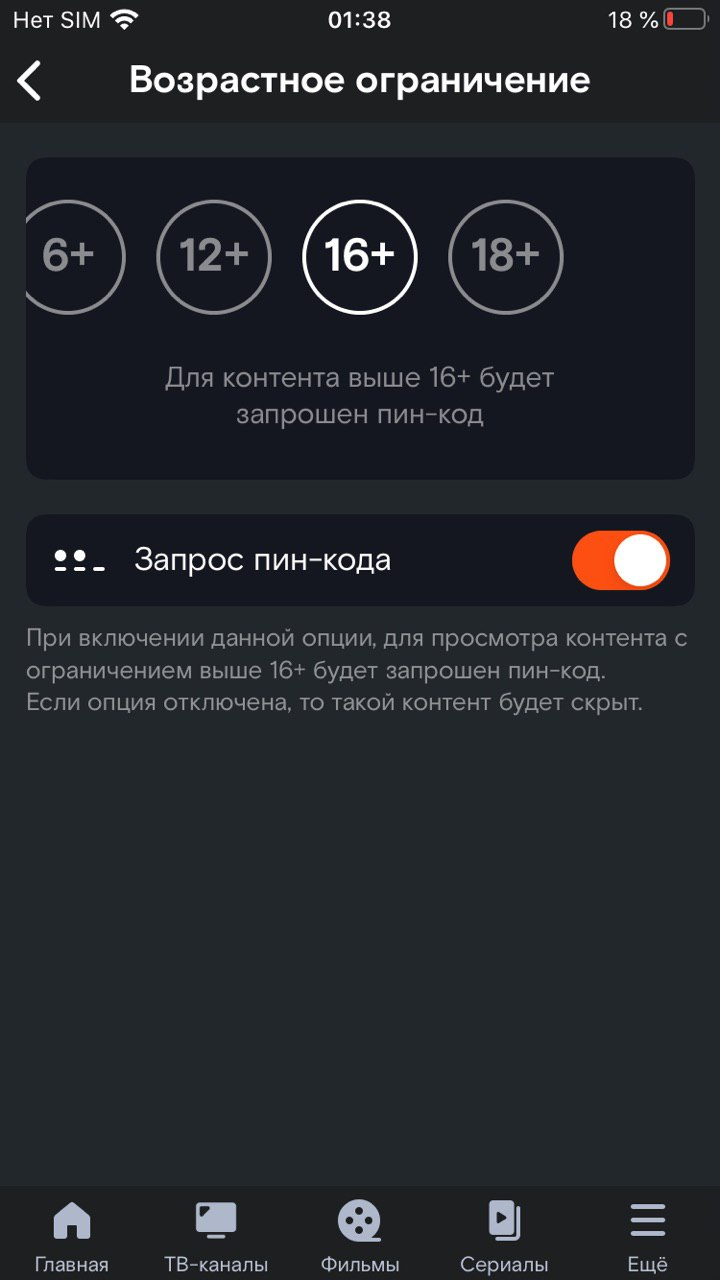
При установке 18+ весь контент будет отображаться и включаться без запроса пин-кода
Вернись в предыдущее меню, нажав стрелку в верхнем левом углу
и выбери Пин-код доступа
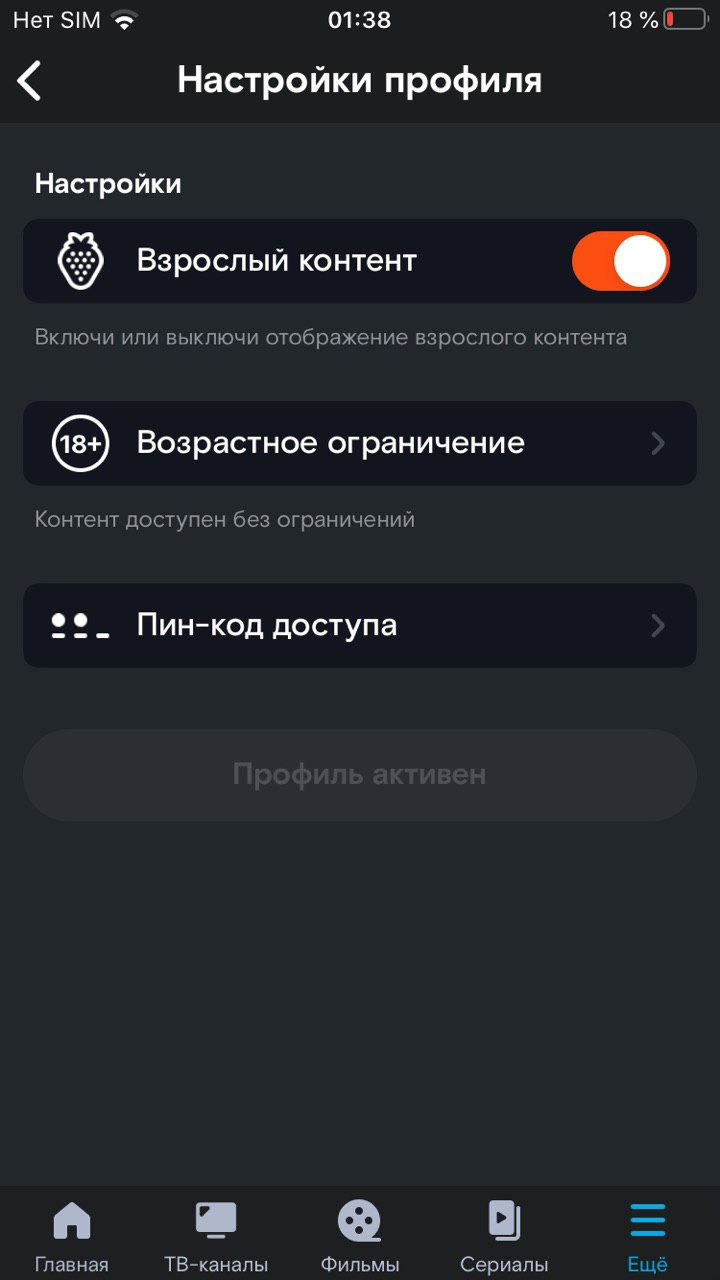
Редактирование пин-кода доступно только в профиле Основной
Для редактирования пин-кода введи текущий пин-код
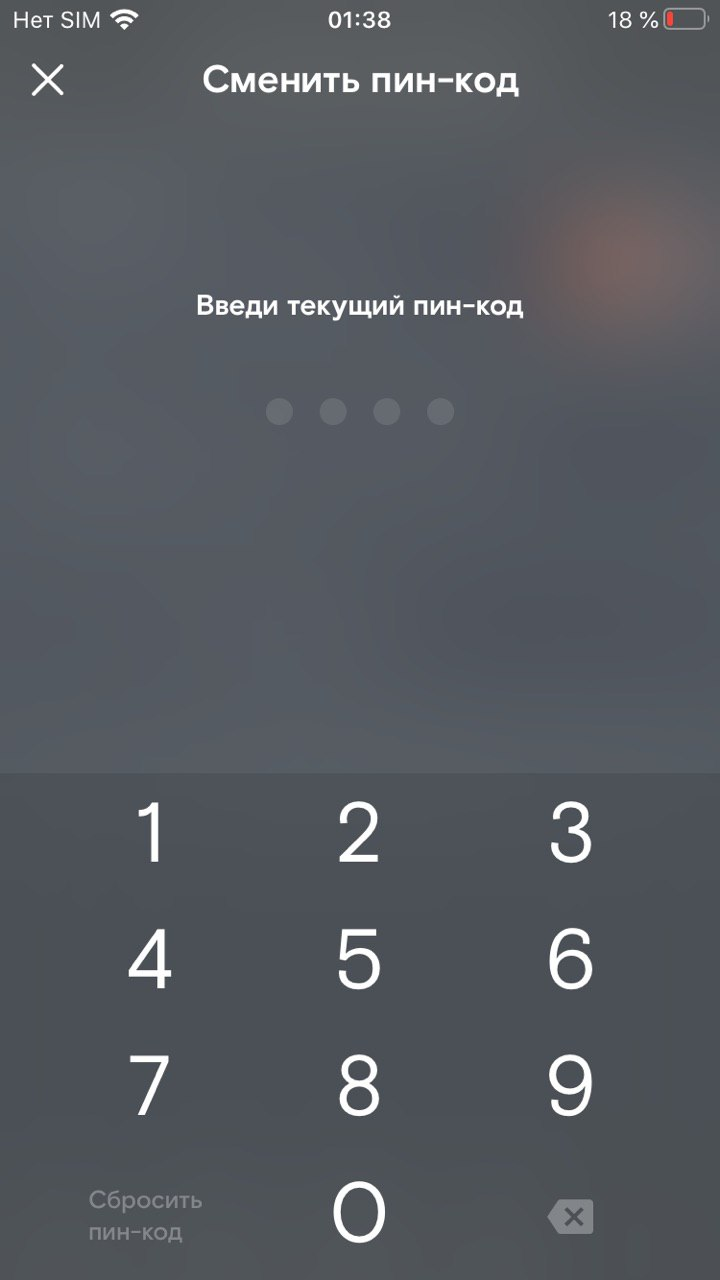
Придумай и введи новый пин-код
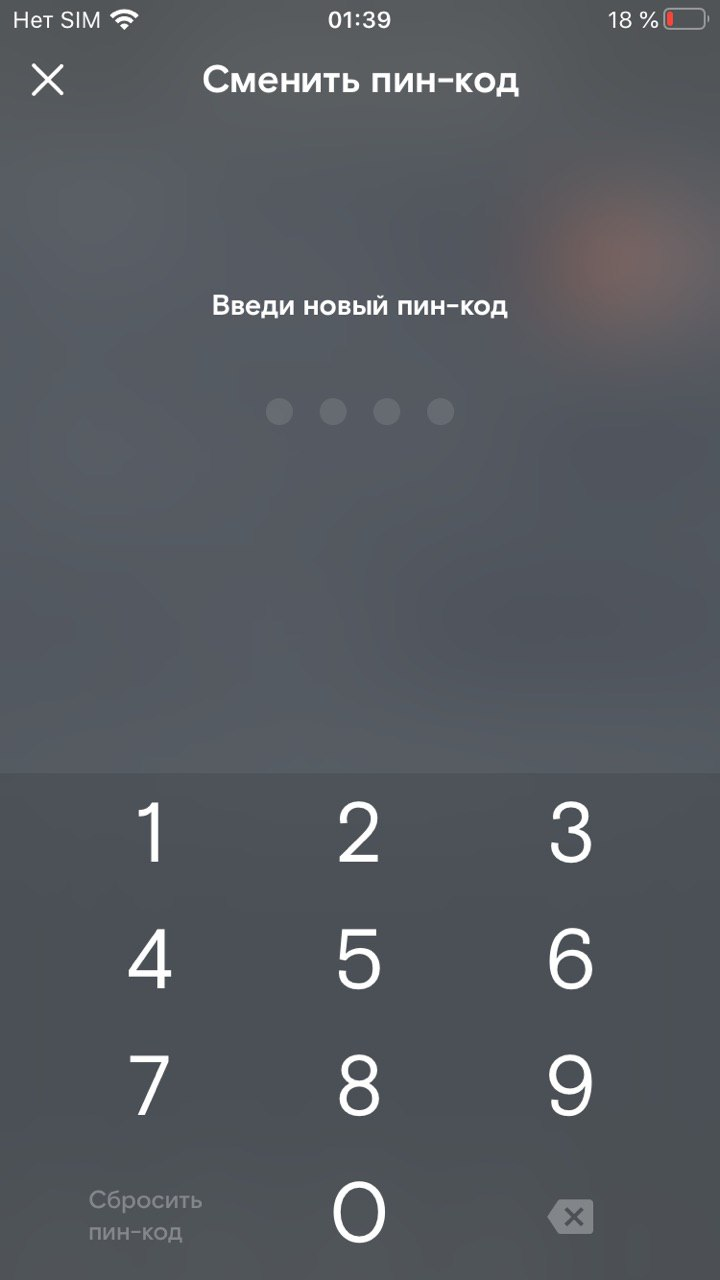
Пин-код успешно изменён
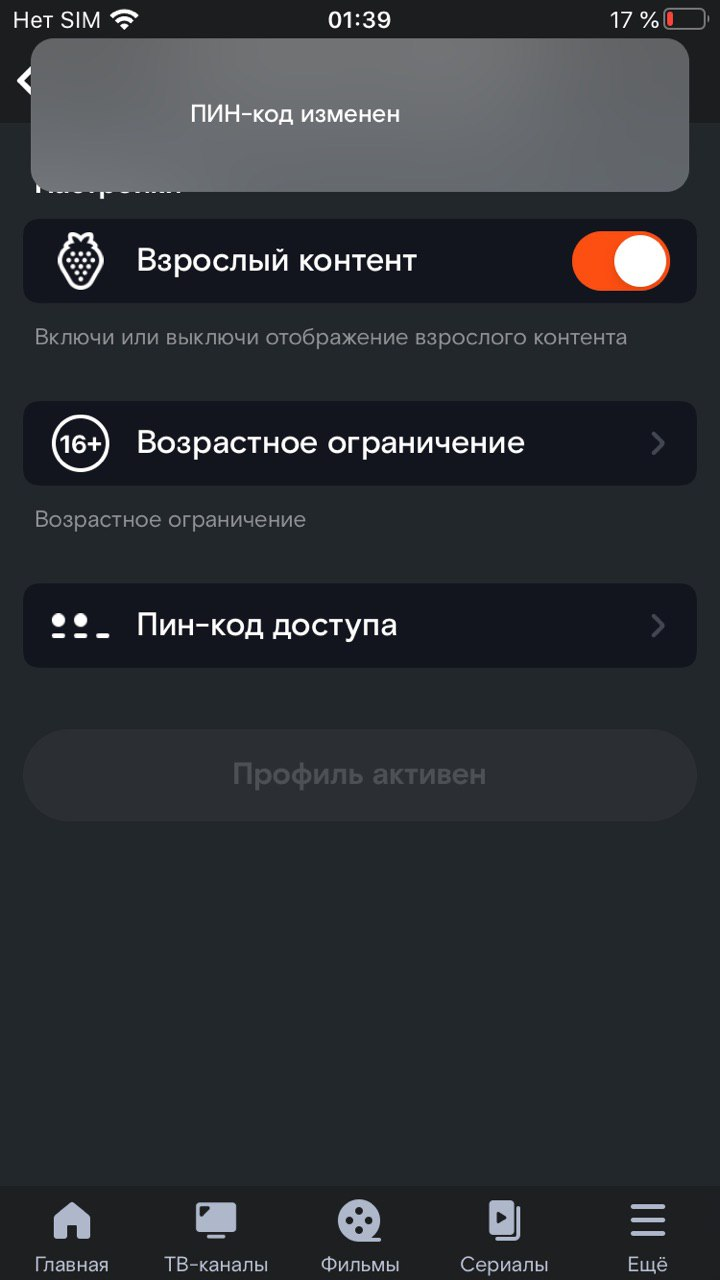
Для создания нового профиля нажми на Добавить профиль
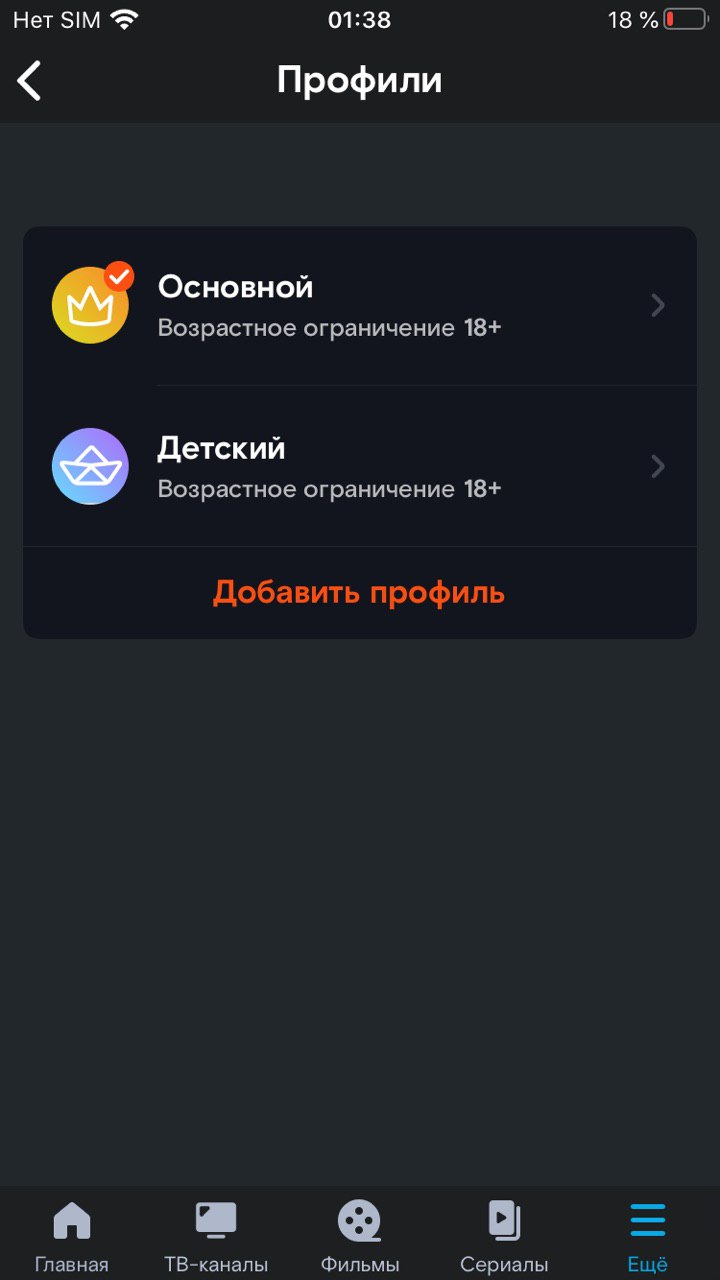
Придумай и введи название профиля, а затем нажми на кнопку Далее
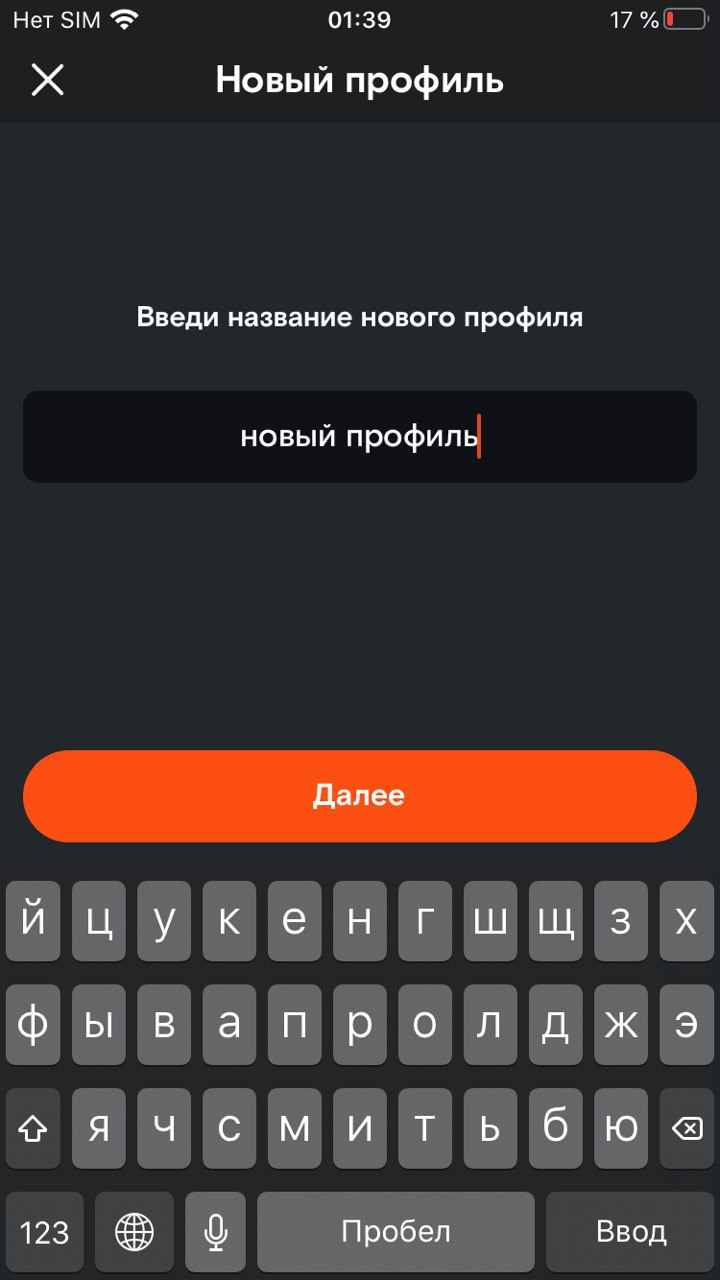
Для удаления профиля выбери необходимый профиль, чтобы зайти в его настройки и нажми Удалить профиль
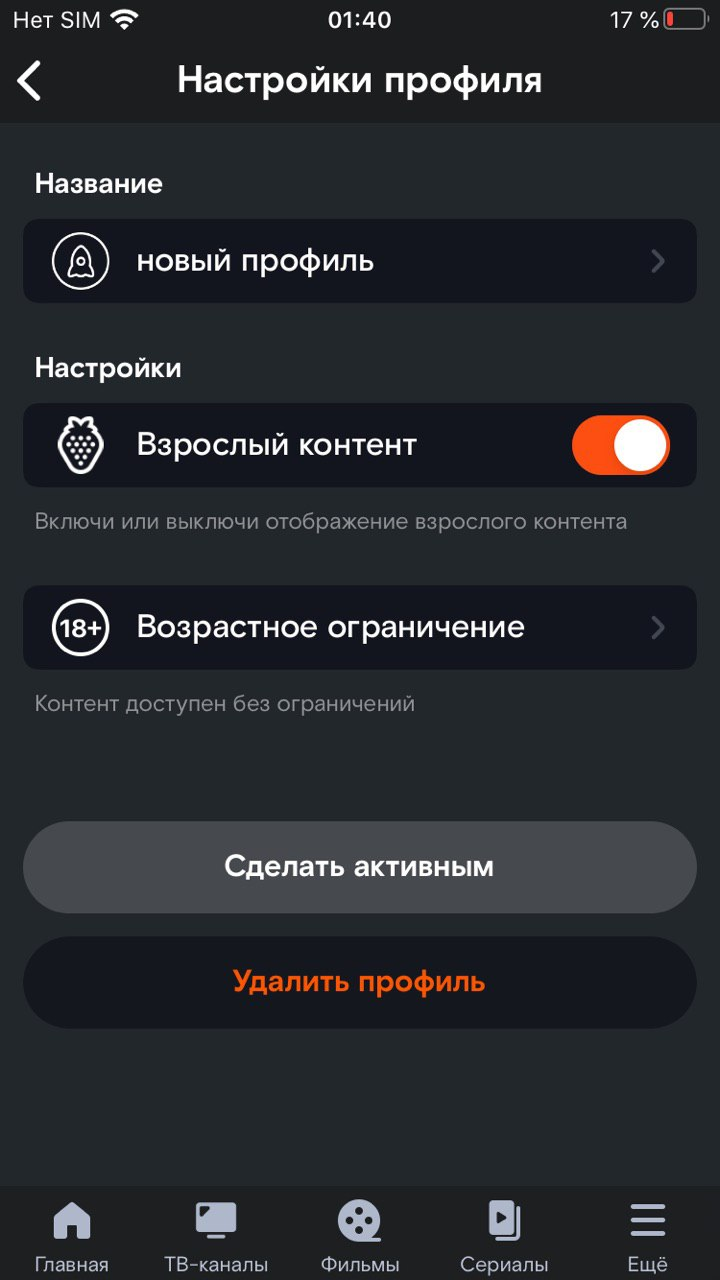
Профиль Основной и Детский удалить нельзя
Сервис поддержки клиентов работает на платформе UserEcho